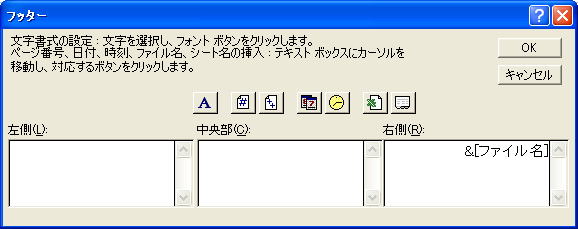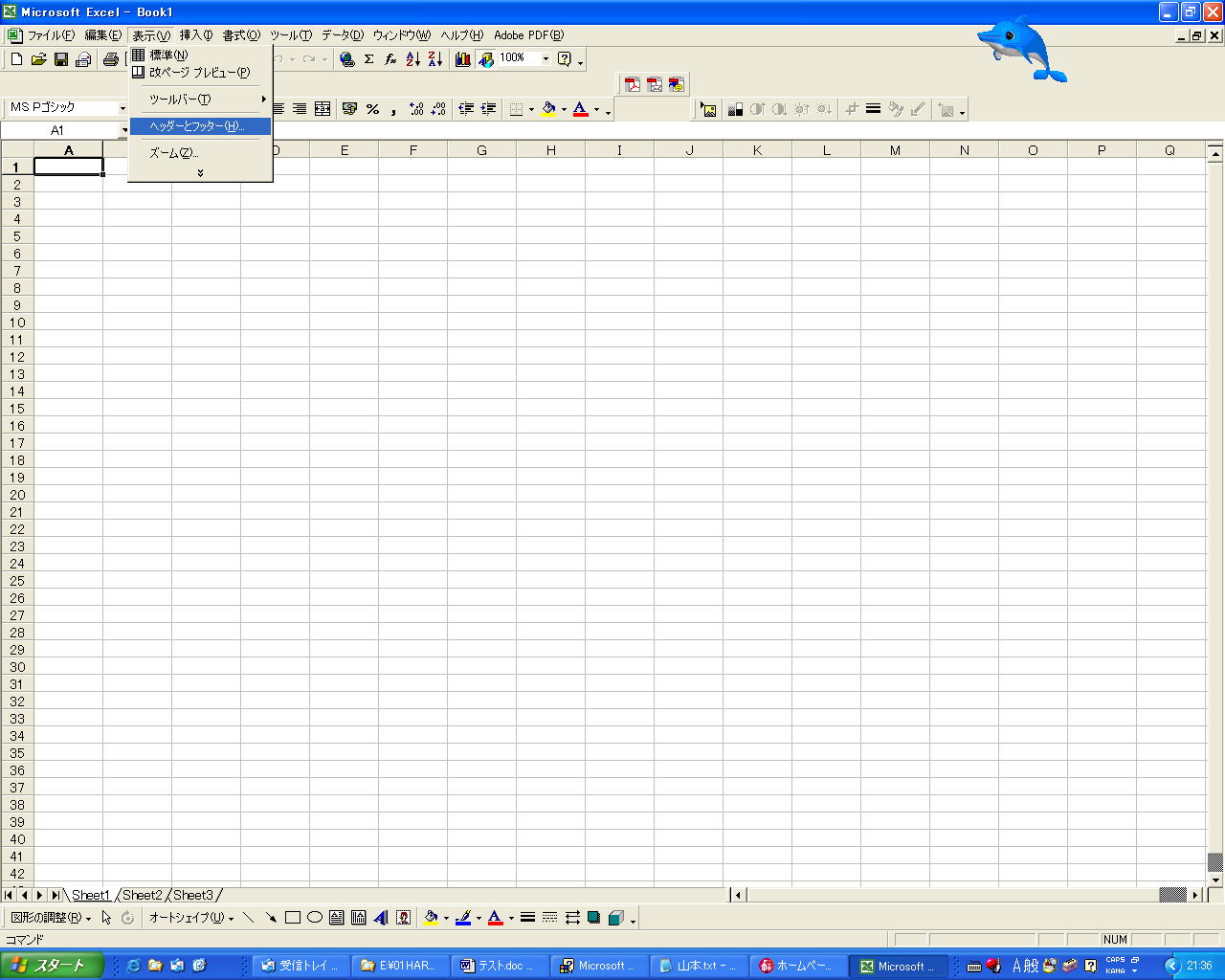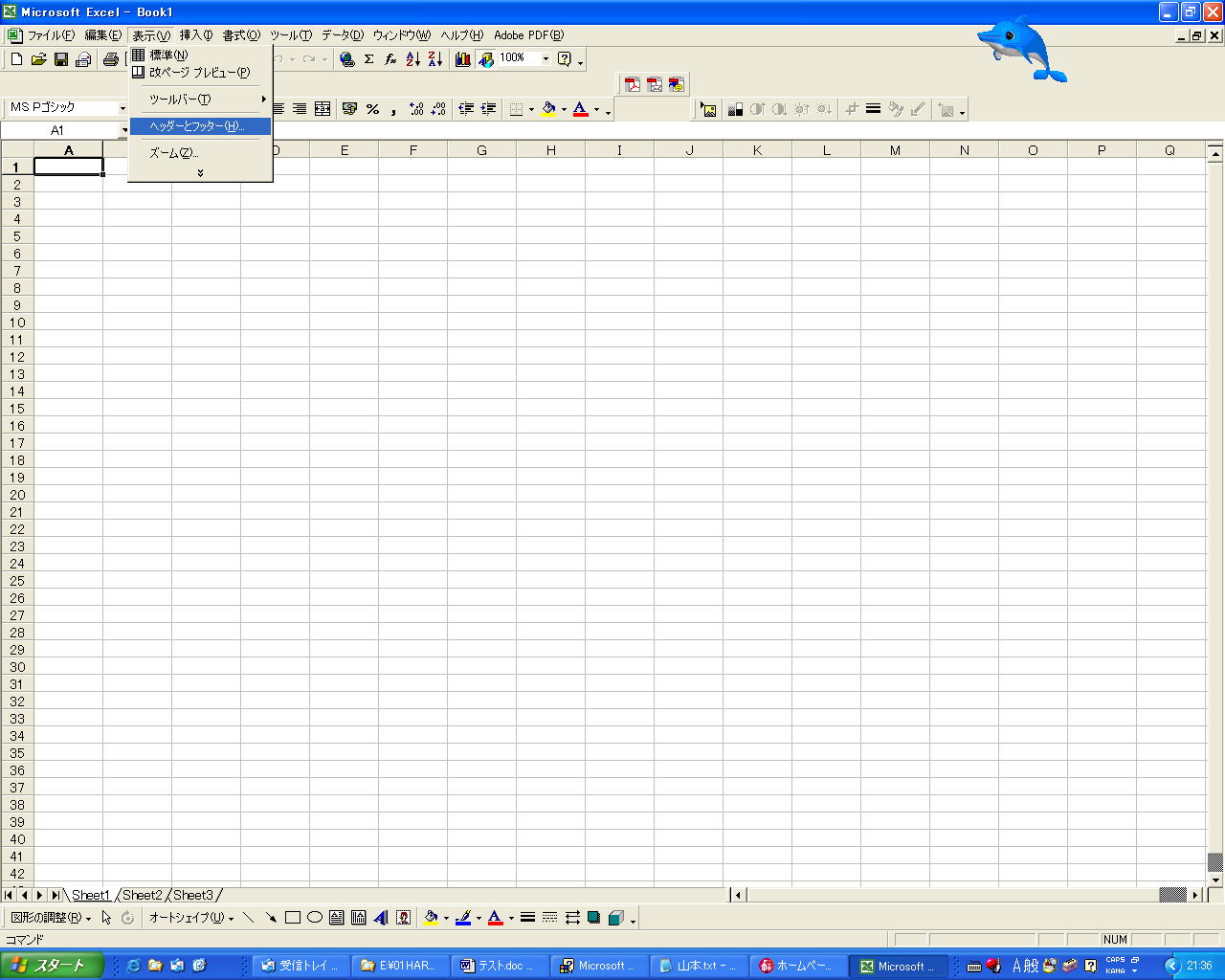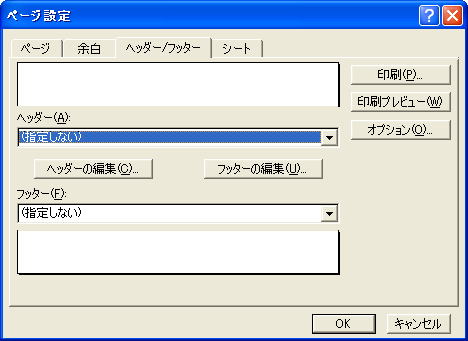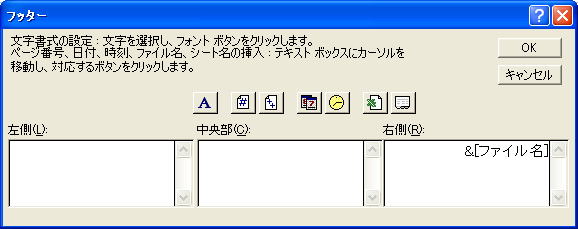独自のヘッダーやフッターを作成する
1 つのシートにユーザーが設定できるヘッダーおよびフッターは、それぞれ 1
つだけです。新しいヘッダーやフッターを作成すると、既存のヘッダーやフッターは新しいヘッダーやフッターに置き換えられます。
- シートをクリックします。
- [表示] メニューの [ヘッダーとフッター] をクリックします。
- 組み込みのヘッダーまたはフッターからユーザー設定のヘッダーまたはフッターを作成するには、[ヘッダー]
ボックスの組み込みのヘッダー、または [フッター] ボックスの組み込みのフッターをクリックします。
- [ヘッダーの編集] または [フッターの編集] をクリックします。
- [左側]、[中央部]、または [右側] ボックスをクリックし、ダイアログ
ボックスの中央に表示されているボタンをクリックして、ページ番号などのヘッダーまたはフッターの情報を対応するボックスに挿入します。
オプションのヘルプを表示するには、? をクリックし、さらに目的の項目をクリックします。
- ヘッダーまたはフッターに文字列を追加するには、[左側]、[中央部]、または [右側] ボックスに文字列を入力します。
ボックス内で改行するには、Enter キーを押します。
ヘッダーまたはフッターを削除するには、ボックス内の削除するヘッダーまたはフッターを選択し、BackSpace
キーを押します。
メモ
独自に作成したヘッダーやフッターを表示するための十分な余白があることを確認します。ヘッダーやフッターの余白の設定方法については、ここをクリックしてください。
ヒント
- ページ番号を 1
以外の数字から開始するには、「&[Page]+」または「&[Page]-」に実際のページ番号に加算または減算する数値を追加して入力します。たとえば、最初のページのページ番号を
3 から始めるには、「&[Page]+2」と入力します。4 ページ目のページ番号を 3
で始める場合は、「&[Page]-1」と入力します。
- ヘッダーやフッターにグラフィックやセル参照を挿入することはできません。すべてのページにセルの内容やグラフィックを印刷する場合は、印刷タイトルを使用します。印刷タイトルの使用方法については、ここをクリックしてください。
画面キャプチャー
1.[表示] メニューの [ヘッダーとフッター] をクリック
2.上部に出したい時は『ヘッダーの編集』を選択 、下部に出したい時は『フッターの編集』を選択する。
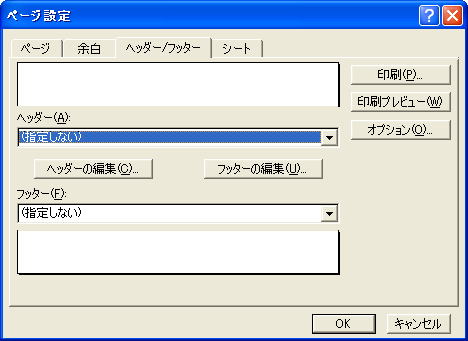
3.出したい位置にカーソルを置き、上段のExcelマークのアイコンをクリックする。